Lorsque vous activez le mode hors-ligne, Yuka télécharge alors la base de données produits sur votre téléphone pour que vous puissiez y avoir accès sans connexion.
Cette base étant relativement lourde, nous avons fait le choix de ne pas inclure de manière automatique les photos des produits, afin que l’application ne prenne pas trop de place sur la mémoire de votre téléphone.
Toutefois, si vous souhaitez que les photos des produits apparaissent lors du scan sans connexion, vous avez la possibilité de sélectionner une option dans l’application qui vous permet de les ajouter. Pour cela :
- Sur iOS :
- Cliquez sur l’icône “Info” en haut à droite de l’application puis sur “Compte”.
- Cliquez ensuite sur “Mode hors-ligne” où vous pourrez choisir de cocher/décocher l’option “Inclure les photos”.
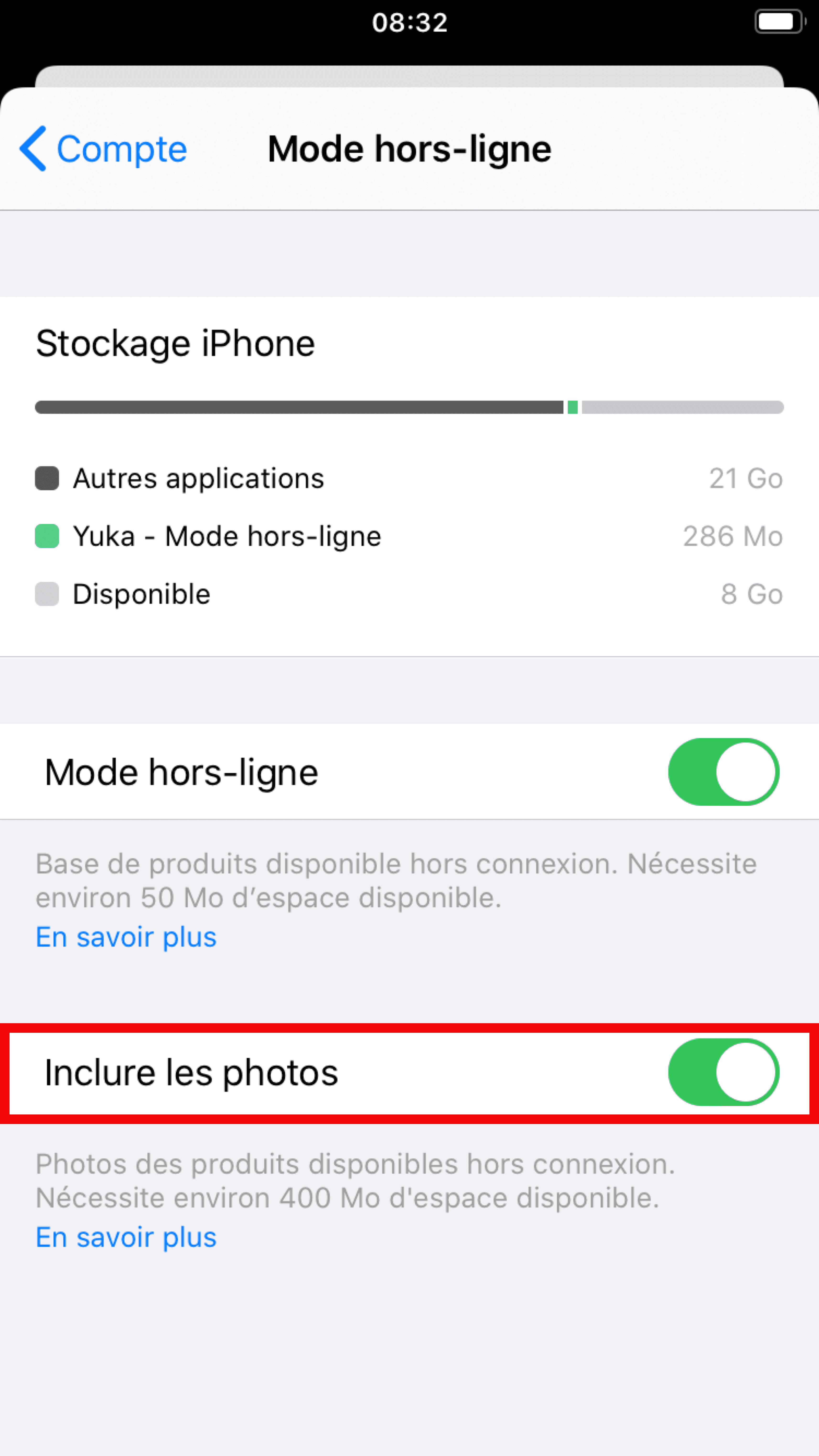
- Sur Android :
- Cliquez sur les trois petits points en haut à droite de l’application puis sur “Compte”.
- Cliquez ensuite sur “Mode hors-ligne” où vous pourrez choisir de cocher/décocher l’option “Inclure les photos”.
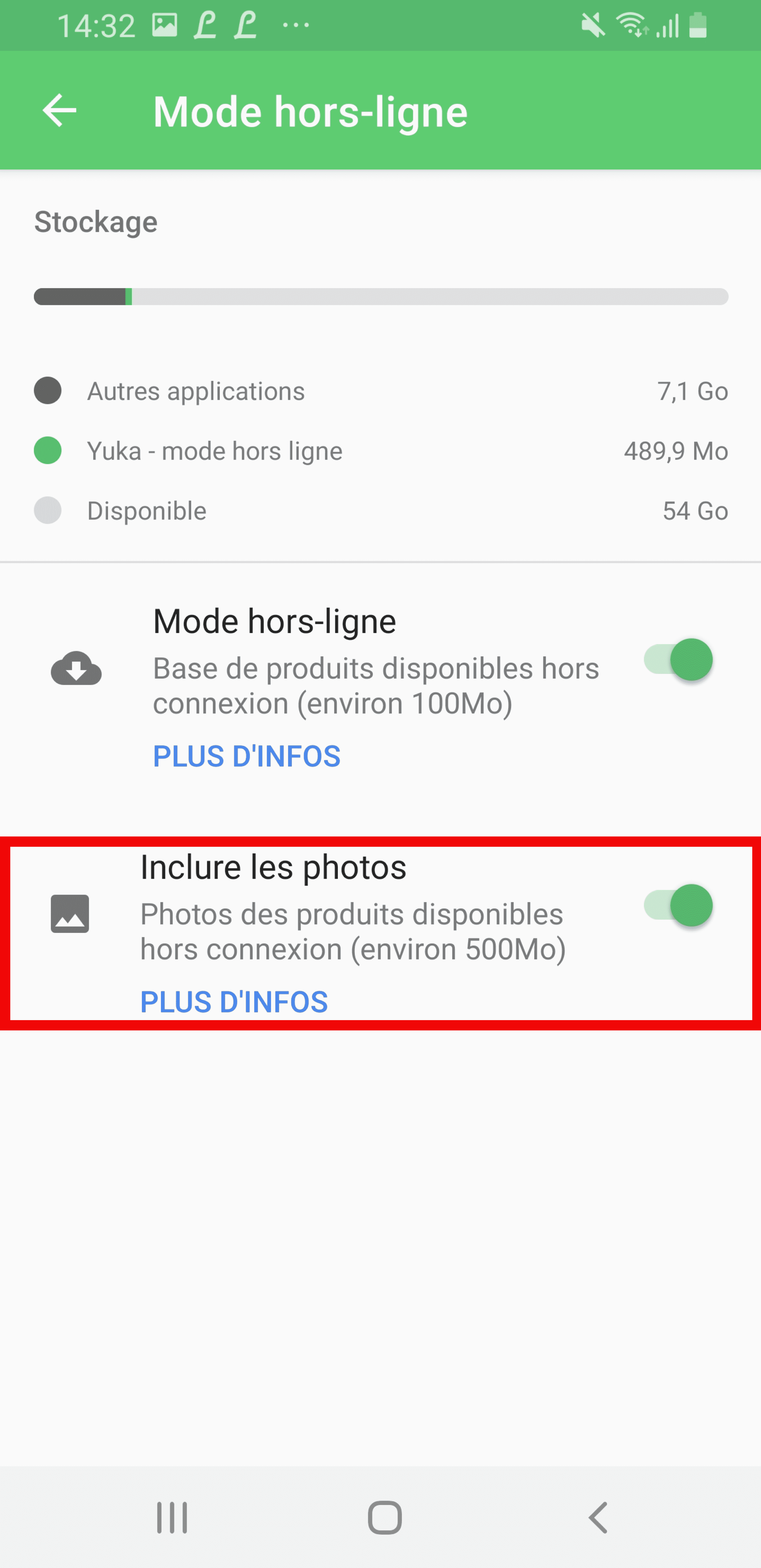
Vous pouvez également y accéder directement en cliquant ici depuis votre mobile.
⚠️Attention, l’application prendra davantage de place sur la mémoire de votre téléphone.

